Việc bị mất hoặc trộm điện thoại là một trong những trải nghiệm khó chịu và đáng lo ngại nhất mà bất kỳ ai cũng có thể gặp phải. Cảm giác hoang mang khi thiết bị chứa đựng vô vàn thông tin cá nhân, kỷ niệm, và dữ liệu quan trọng không còn nằm trong tầm kiểm soát là điều không thể tránh khỏi. Mặc dù khả năng lấy lại được thiết bị cũ là rất thấp, nhưng bạn hoàn toàn có thể áp dụng các biện pháp để bảo vệ dữ liệu khỏi rơi vào tay kẻ xấu và khôi phục lại phần lớn thông tin quý giá của mình. Bài viết này sẽ cung cấp hướng dẫn chi tiết về những việc cần làm ngay lập tức khi điện thoại của bạn không may bị thất lạc hoặc đánh cắp.
1. Bảo Mật Thiết Bị Ngay Lập Tức
Hành động đầu tiên và quan trọng nhất khi nhận ra điện thoại của bạn đã biến mất là phải bảo mật nó ngay lập tức. Google Tìm Thiết Bị (trước đây là Find My Device), một phần của Google Find Hub, cung cấp tính năng Bảo mật thiết bị. Tính năng này cho phép bạn khóa điện thoại từ xa bằng mã PIN, hình mở khóa hoặc mật khẩu đã đặt, đồng thời đăng xuất bạn khỏi tài khoản Google và xóa mọi thẻ thanh toán đã lưu trong Google Wallet. Điều đặc biệt là, sau khi thực hiện thao tác này, bạn vẫn có thể định vị thiết bị.
Ngoài ra, còn có tùy chọn Khóa từ xa cho phép bạn đặt một mật khẩu riêng biệt để khóa thiết bị của mình. Tùy chọn này cũng cung cấp khả năng để lại số điện thoại và tin nhắn trên màn hình điện thoại, giúp người nhặt được có thể liên hệ trả lại.
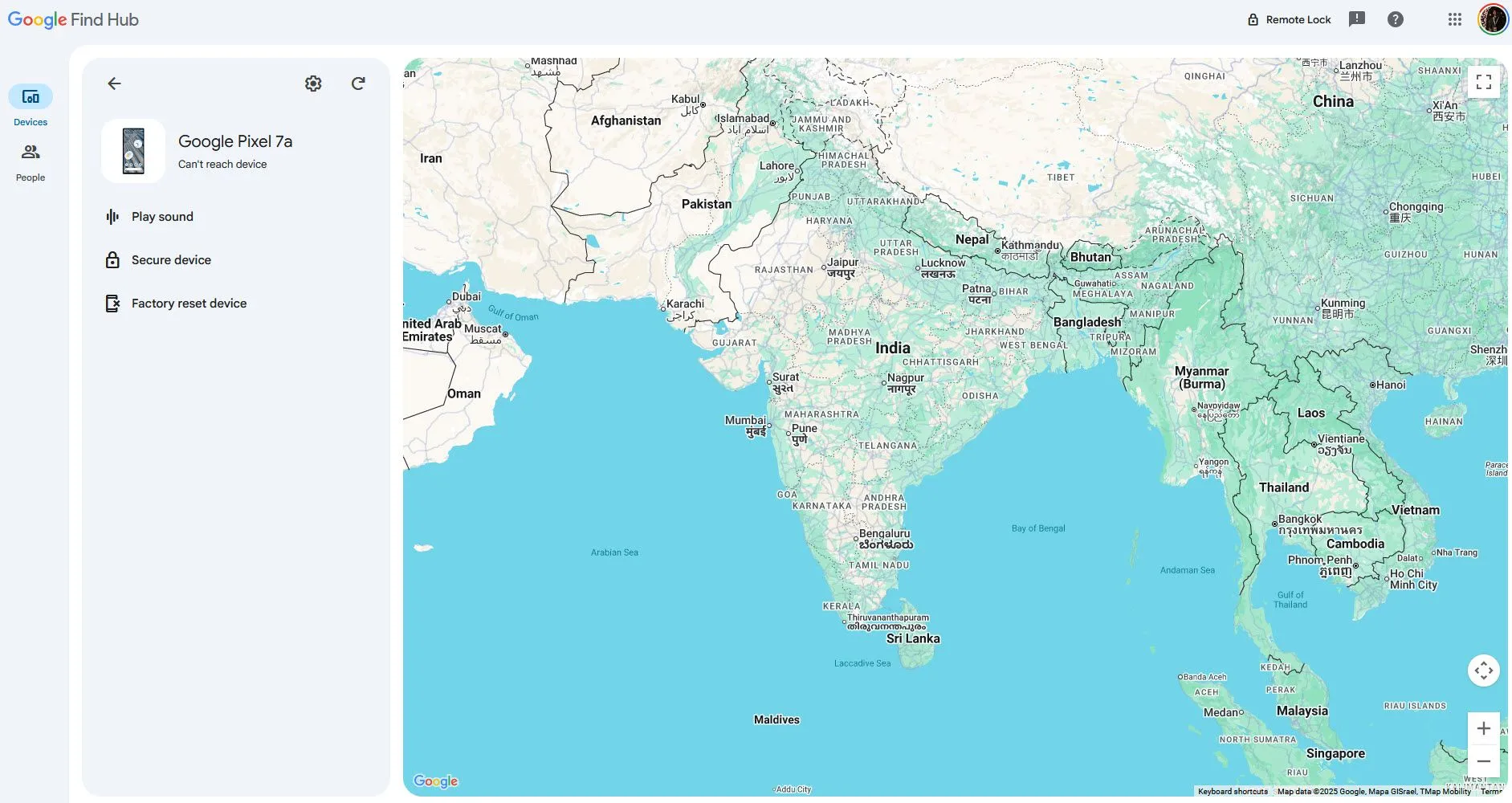 Màn hình Google Tìm Thiết Bị đang theo dõi
Màn hình Google Tìm Thiết Bị đang theo dõi
Cần lưu ý rằng tính năng Khóa từ xa phải được bật trên điện thoại của bạn từ trước và thiết bị cần phải có kết nối mạng. Nếu điện thoại ngoại tuyến, màn hình sẽ tự động khóa ngay khi nó được kết nối trở lại. Đây là một tính năng tương đối mới và có thể không có sẵn trên các phiên bản Android cũ hơn. Nếu điện thoại của bạn không phải là model hiện đại đã nhận các bản cập nhật Android bao gồm tính năng chống trộm, bạn có thể sẽ gặp khó khăn.
Dù vậy, Google Tìm Thiết Bị vẫn có thể giúp bạn đặt lại thiết bị về cài đặt gốc từ xa. Tuy nhiên, có một hạn chế: bạn sẽ không thể theo dõi điện thoại sau khi đã đặt lại. Google Tìm Thiết Bị đang ngày càng được cải thiện với các tính năng Android sắp ra mắt, và một số tính năng này đã có sẵn, bạn nên bật chúng nếu có thể.
2. Cập Nhật Thông Tin Đăng Nhập Của Bạn Ngay Lập Tức
Bước tiếp theo sau khi điện thoại bị đánh cắp là bắt đầu cập nhật tất cả các thông tin đăng nhập của bạn. Nếu bạn đã bảo mật điện thoại đúng cách để chống trộm, dữ liệu của bạn sẽ tương đối an toàn, nhưng việc cập nhật mật khẩu vẫn luôn là một ý tưởng tốt để đề phòng.
Quá trình này có thể hơi phức tạp, đặc biệt nếu bạn đang sử dụng các ứng dụng xác thực hai yếu tố (2FA) như Google Authenticator hoặc Microsoft Authenticator. Hãy bắt đầu bằng cách lập danh sách tất cả các tài khoản đã đăng nhập vào các ứng dụng và trang web trên điện thoại của bạn, sắp xếp theo thứ tự quan trọng. Tốt nhất là bạn nên cập nhật tài khoản Google (hoặc Apple nếu bạn mất iPhone) trước tiên, vì đây là tài khoản dễ truy cập nhất trên một chiếc smartphone Android.
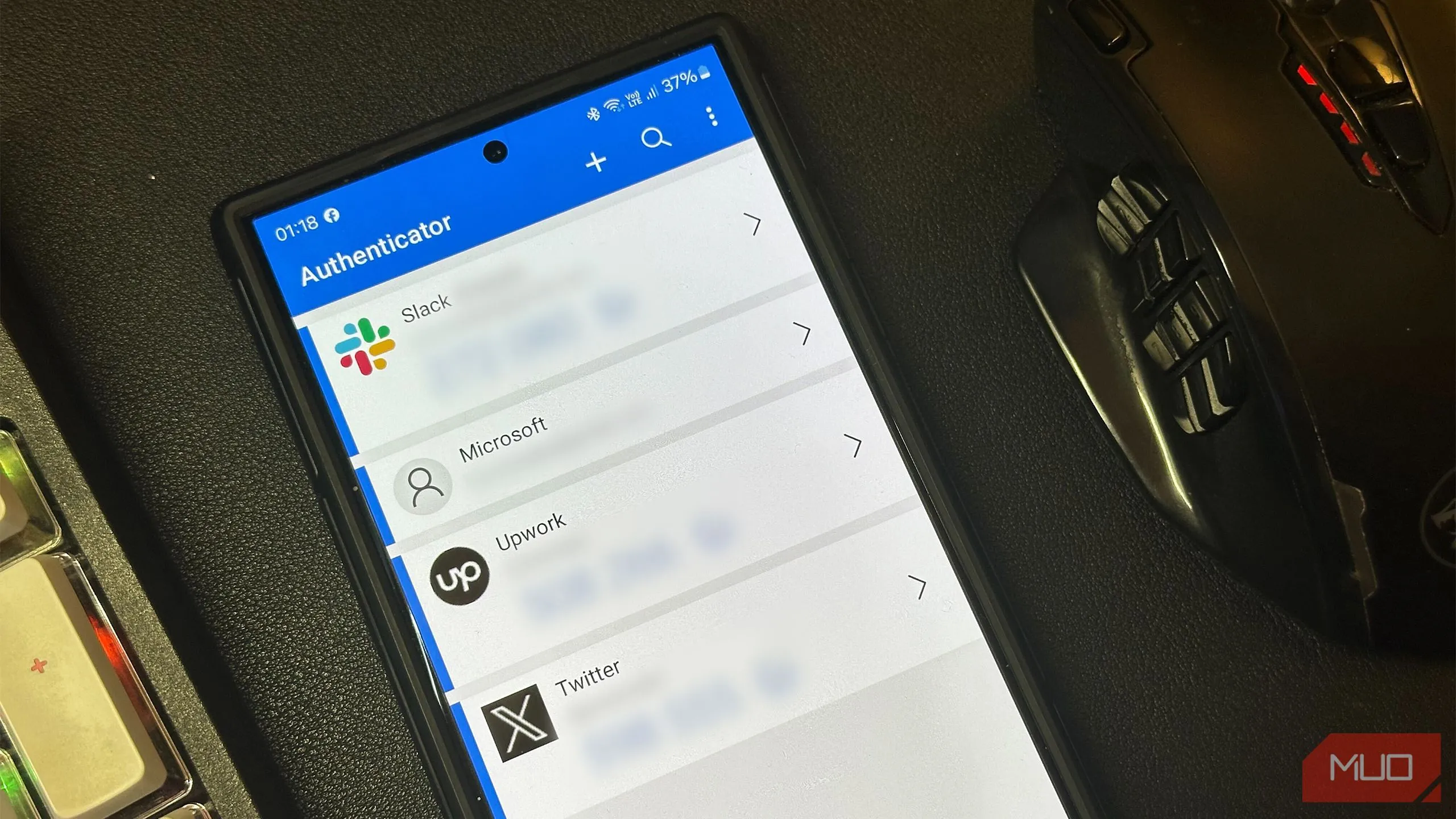 Microsoft Authenticator trên Samsung Galaxy S24 Ultra
Microsoft Authenticator trên Samsung Galaxy S24 Ultra
Tiếp theo nên là thông tin đăng nhập ngân hàng của bạn. Nếu bạn đã thêm thẻ vào ứng dụng ví trên điện thoại thông minh, tôi khuyên bạn nên hủy các thẻ cũ và yêu cầu ngân hàng cấp thẻ mới. Nếu bạn chỉ giữ tương đối ít thông tin thanh toán trên điện thoại, việc đặt lại mật khẩu ngân hàng trực tuyến là đủ.
Sau đó là các thông tin đăng nhập quan trọng khác, đặc biệt là bất kỳ email hoặc ứng dụng liên quan đến công việc mà bạn có thể đang sử dụng trên điện thoại. Đảm bảo bạn đăng xuất khỏi tất cả các phiên hoạt động hiện có khi cập nhật mật khẩu, vì điều đó sẽ buộc bất kỳ ứng dụng hoặc trang web nào trước đây đã đăng nhập vào tài khoản của bạn phải yêu cầu mật khẩu mới trước khi cho phép ai đó truy cập.
Khi bạn bật 2FA, bạn sẽ nhận được một số mã dự phòng mà bạn có thể sử dụng để đăng nhập và thay đổi các cài đặt bảo mật tài khoản quan trọng. Nếu bạn có quyền truy cập vào các mã này, mọi việc sẽ dễ dàng hơn nhiều vì bạn sẽ không phải trải qua các bước phức tạp để vô hiệu hóa 2FA trên tài khoản trước khi truy cập lại. Nếu không, tùy thuộc vào tài khoản bạn đang cố gắng đặt lại, quá trình truy cập lại có thể rất rắc rối. Đây là lý do tại sao nhiều ứng dụng 2FA tốt nhất cho phép bạn đăng nhập trên máy tính để bàn hoặc nhiều thiết bị, để việc mất điện thoại không làm mất hoàn toàn quyền truy cập.
Lưu ý rằng việc này có thể làm gián đoạn chức năng trên một số tài khoản, nghĩa là bạn có thể phải liên hệ với bộ phận hỗ trợ để lấy lại tài khoản của mình.
3. Kiểm Tra Các Bản Sao Lưu Dữ Liệu
Hầu hết các ứng dụng đều thực hiện khá tốt việc sao lưu dữ liệu của bạn, ngay cả khi bạn chưa từng can thiệp vào các tùy chọn. Danh bạ của bạn tự động được đồng bộ hóa với tài khoản Google, vì vậy bạn có thể yên tâm về phần này. Tùy thuộc vào ứng dụng nhắn tin SMS của bạn, bạn có thể hoặc không thể khôi phục tin nhắn của mình. Các ứng dụng nhắn tin qua internet như WhatsApp cũng lưu bản sao lưu trên Google Drive của bạn.
Tôi sử dụng Google Photos làm ứng dụng thư viện chính của mình, nó tự động sao lưu ảnh và video từ các thư mục được chọn khi có kết nối Wi-Fi. Hầu hết ảnh của tôi, ngoại trừ những ảnh từ ngày điện thoại bị đánh cắp, đã được khôi phục nhờ các bản sao lưu của Google Photos.
 Bàn tay cầm điện thoại thông minh đang quay video
Bàn tay cầm điện thoại thông minh đang quay video
Ngoài ra, hầu hết các ứng dụng bạn sử dụng hàng ngày, đặc biệt là các ứng dụng mạng xã hội như Instagram hoặc Reddit, đều được đồng bộ hóa với máy chủ của họ. Miễn là bạn có thể đăng nhập vào tài khoản của mình, bạn sẽ không thấy bất kỳ tổn thất dữ liệu lớn nào ở đó.
Tuy nhiên, tôi đặc biệt khuyến nghị bạn nên sở hữu một thiết bị mới càng sớm càng tốt, để bạn có thể bắt đầu khôi phục dữ liệu từ bất kỳ bản sao lưu nào có sẵn. Trong trường hợp kẻ trộm truy cập vào bất kỳ tài khoản nào của bạn trước khi bạn kịp đổi mật khẩu, bạn có thể mất quyền truy cập vào các bản sao lưu đám mây – và do đó, bất kỳ dữ liệu nào có thể khôi phục được trong những tình huống như vậy.
4. Không Thể Khôi Phục Mọi Thứ
Mặc dù bạn có thể lưu được rất nhiều dữ liệu trên chiếc điện thoại bị mất của mình, nhưng bạn không thể bảo vệ được mọi thứ. Phần lớn những gì bạn có thể khôi phục sẽ phụ thuộc vào việc bạn có bật tính năng sao lưu tự động lên đám mây trên thiết bị của mình hay không. Các tệp, ảnh và bất kỳ dữ liệu nào khác được lưu trữ cục bộ trên điện thoại mà chưa được sao lưu thì không thể cứu vãn.
![]() Pixel 9a trên bề mặt gỗ
Pixel 9a trên bề mặt gỗ
Ví dụ, khi chiếc Pixel 7a của tôi bị đánh cắp, tôi không có cách nào khôi phục các tài liệu cục bộ, một số tệp APK và những bức ảnh mà Google Photos chưa kịp sao lưu vào thời điểm xảy ra vụ trộm. Nếu một thứ gì đó chỉ được lưu trữ cục bộ trên thiết bị của bạn, nó sẽ biến mất vĩnh viễn khi bạn mất thiết bị đó.
Kết Luận
Mất điện thoại là một trải nghiệm cực kỳ khó chịu và là điều mà tôi hy vọng không ai trong số các bạn phải trải qua. Có rất nhiều cách mà kẻ trộm có thể ngăn cản bạn theo dõi thiết bị của mình, nhưng vẫn có khả năng cao bạn có thể khóa nó từ xa. Điều đó cho phép bạn ngăn dữ liệu của mình rơi vào tay kẻ xấu và mang lại cho bạn cơ hội khôi phục chúng trên chiếc điện thoại mới. Hãy luôn ưu tiên bật các tính năng bảo mật và sao lưu tự động để giảm thiểu rủi ro mất mát dữ liệu.
Bạn đã từng bị mất điện thoại chưa? Bạn đã làm gì để bảo vệ và khôi phục dữ liệu của mình? Hãy chia sẻ kinh nghiệm của bạn trong phần bình luận dưới đây để mọi người cùng tham khảo nhé!